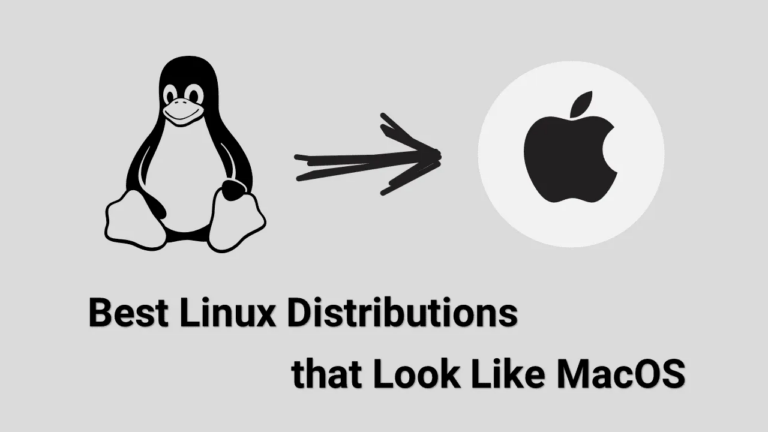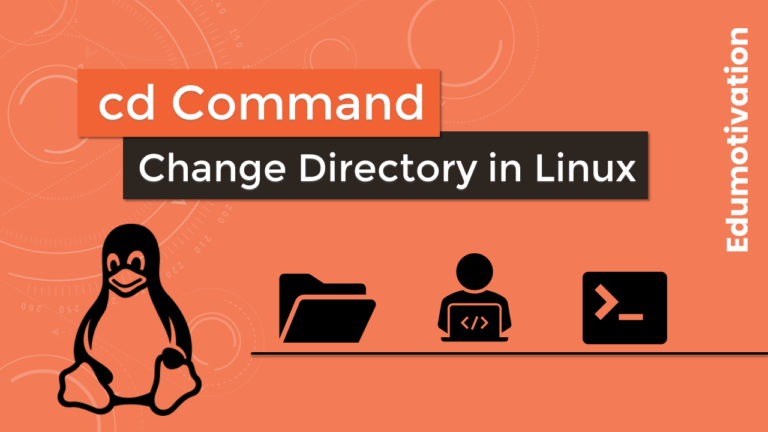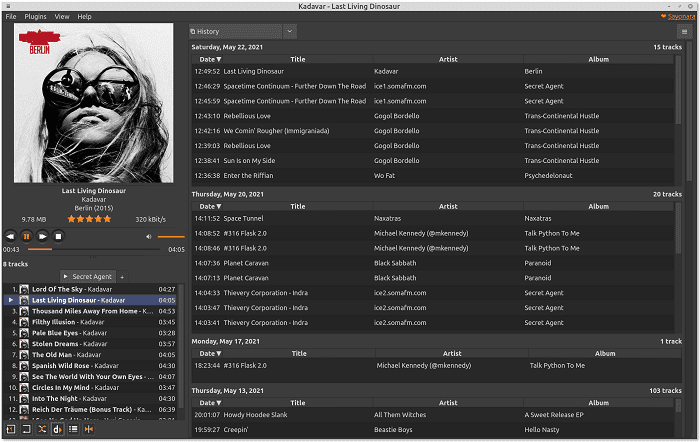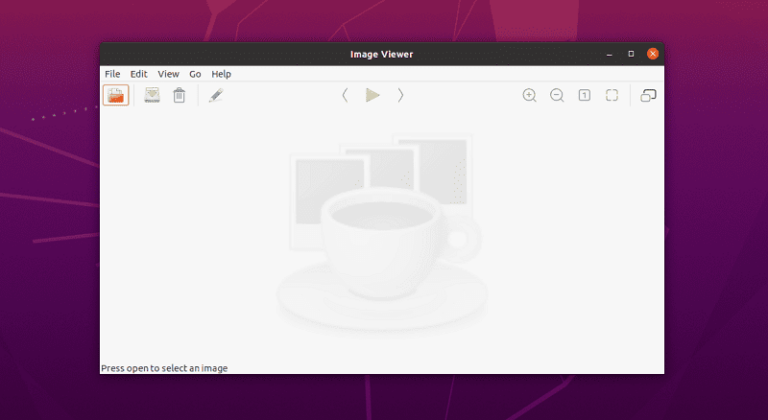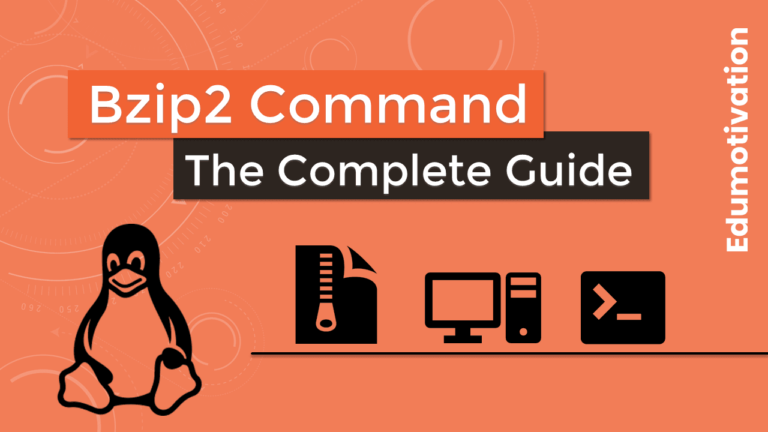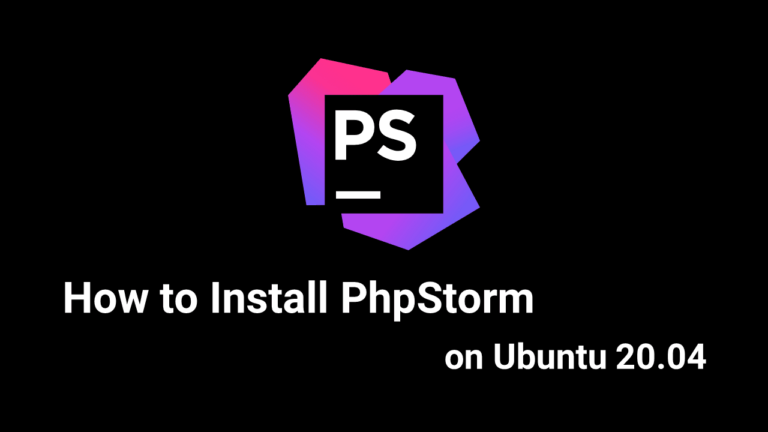Как установить Code :: Blocks IDE на Ubuntu 20.04
Code :: Blocks – один из доступных инструментов, который предлагает все необходимое для прохождения всех этапов процесса разработки. Эта среда IDE поддерживает множество функций, ее легко настраивать, полностью настраивать и расширять.
Это бесплатная среда разработки C / C ++, XML и Fortran с открытым исходным кодом (интегрированная среда разработки), созданная для удовлетворения самых взыскательных потребностей пользователей.
Code :: Blocks разработан на C ++ с использованием wxWidgets в качестве инструментария графического интерфейса. Используя архитектуру плагина, его возможности и функции определяются предоставленными плагинами, и это кроссплатформенное приложение, доступное для Microsoft Windows, macOS и Linux.
Создавайте приложения и тестируйте их в среде IDE, которая поддерживает простую или расширенную отладку для нескольких языков программирования, таких как C, C ++ и Fortran. Он имеет настраиваемую систему сборки и дополнительную поддержку Make.
Все модули легко настраиваются, а базовая функциональность может быть расширена с помощью плагинов без знания продвинутого языка программирования. Любые функции могут быть добавлены путем установки / написания кода плагина. Например, функция компиляции и отладки событий обеспечивается плагинами!
Одна функция, которая мне особенно понравилась, – это автоматическое определение установленных на компьютере компиляторов, поэтому мы не обязаны использовать какой-либо специальный компилятор, это очень полезно в средах Linux.
А если вам не хватает самой программы, попробуйте длинный список плагинов, которые можно установить! Автоматическое управление версиями, фрагменты кода, статистика кода, перетаскивание и прокрутка и многое другое.
Ключевые особенности Code :: Blocks
- Подсветка синтаксиса, настраиваемая и расширяемая с помощью плагинов
- Управление списком дел с разными пользователями
- Сворачивание кода для C, C ++, Fortran, XML и многих других файлов.
- Интерфейс с вкладками
- Браузер классов
- Автозавершение кода
- Умный отступ
- Список открытых файлов для быстрого переключения между файлами (необязательно)
- Обмен одним ключом между файлами .h и .c / .cpp
- Очень быстрая кастомная система сборки
- Внешние настраиваемые «Инструменты»
- компилятор поддерживает: GCC (MingW / GNU GCC), MSVC ++, clang, Digital Mars, Borland C ++ 5.5, Open Watcom
- Рабочие пространства для объединения нескольких проектов
- Отладчик
В этой статье объясняются три метода установки Code :: Blocks IDE в Ubuntu 20.04.
Выберите метод установки, наиболее подходящий для вашей среды.
Метод 1: установка Code :: Blocks IDE с помощью APT
В этом методе мы установим Code :: Blocks через apt и установка очень проста.
Шаг 1
Code :: Blocks IDE доступна в репозитории Universe всех выпусков Ubuntu.
Примечание: Хотя обычно он включен по умолчанию, сначала включить репозиторий юниверса не повредит.
$ sudo add-apt-repository universeШаг 2
Затем введите следующую команду, чтобы обновить индекс пакета.
$ sudo apt update && sudo apt upgradeШаг 3
Наконец, выполните следующую команду, чтобы установить Code :: Blocks в Ubuntu.
$ sudo apt install codeblocksРекомендуемые: Установите дополнительные плагины, чтобы максимально использовать возможности IDE Code Blocks. Вы можете установить их с помощью codeblocks-contrib упаковка.
$ sudo apt install codeblocks-contribНа этом этапе вы успешно установили приложение Code :: Blocks IDE в системе Ubuntu 20.04.
Метод 2: установка Code :: Blocks IDE с помощью файла deb
В качестве альтернативы вы можете использовать .deb файл для установки Code :: Blocks IDE.
Шаг 1
Введите следующую команду, чтобы загрузить .deb пакет с помощью wget команда.
$ wget http://security.ubuntu.com/ubuntu/pool/universe/c/codeblocks/codeblocks_20.03-3_amd64.debШаг 2
После загрузки выполните следующую команду для установки кода: Blocks .deb упаковка.
$ sudo dpkg -i codeblocks_20.03-3_amd64.debЭто оно. Теперь вы можете открыть приложение Code :: Blocks IDE с помощью панели поиска Activity.
Метод 3: установка Code :: Blocks через PPA
Персональные архивы пакетов (PPA) – это программные репозитории, разработанные для пользователей Ubuntu, которые проще установить, чем другие сторонние репозитории. PPA часто используются для распространения предварительного выпуска программного обеспечения, чтобы его можно было протестировать.
С помощью PPA мы можем легко установить приложение Code :: Blocks. Этот метод позволяет установить последнюю версию Code :: Blocks.
Шаг 1
Прежде всего откройте терминал из панели запуска системных приложений и введите следующую команду, чтобы добавить PPA Code :: Blocks в вашу систему.
$ sudo add-apt-repository ppa:codeblocks-devs/releaseШаг 2
Затем выполните следующие команды, чтобы установить пакет Code :: Blocks в вашей системе Ubuntu.
$ sudo apt update && sudo apt install codeblocks codeblocks-contribПосле установки запустите его из меню системного приложения.
Начальный код :: Блокирует IDE
В строке поиска действий введите «Код» и щелкните значок, чтобы запустить приложение.

Когда вы впервые запускаете блоки кода, он ищет все доступные компиляторы в вашей системе и добавляет их в путь, поэтому вам не нужно настраивать его самостоятельно.
В моем случае у меня уже было gcc установлен в моей системе Ubuntu, и он был хорошо признан Code Blocks.

Code :: Blocks пользовательский интерфейс:

Как удалить Code :: Blocks из Ubuntu 20.04
По какой-то причине, если вы хотите удалить приложение Code :: Blocks, обратитесь к следующим командам.
Способ # 1
Если вы установили Code :: Blocks через apt введите следующую команду:
$ sudo apt remove codeblocksВведите следующую команду, чтобы полностью удалить Code :: Blocks и связанные с ним конфигурации.
$ sudo apt purge codeblocks
$ sudo apt autoremoveСпособ # 2
Чтобы удалить репозиторий PPA, перейдите в Программные обновления -> Другое программное обеспечение, или запустите команду в терминале.
$ sudo add-apt-repository --remove ppa:codeblocks-devs/releaseИ удалите Code :: Blocks:
$ sudo apt remove --autoremove codeblocks codeblocks-contribЗаключение
Я надеюсь, что теперь вы хорошо понимаете, как установить Code :: Blocks в Ubuntu 20.04 LTS Focal Fossa.
Если у кого-то есть какие-либо вопросы о том, что мы рассмотрели в этом руководстве, не стесняйтесь спрашивать в разделе комментариев ниже, и я постараюсь ответить на них.